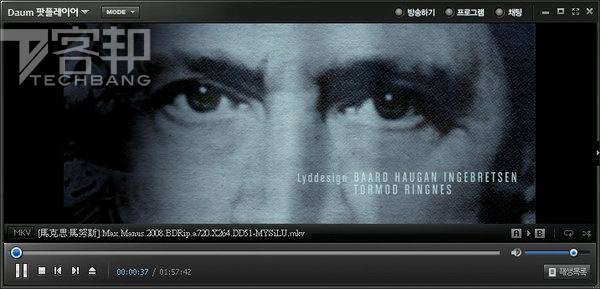
不管你的電腦硬體有多強,顯示卡也換到最好,播放高畫質影片依然會停格?這是因為一般的播放軟體還是採用軟體解壓的緣故,PotPlayer為首款用到硬體解壓的免費播放器,播放效果毫不Delay,堪稱當今最強的免費播放器!
軟體小檔案
- 軟體名稱:PotPlayer
- 購買金額:免費
- 官方網站:http://tvpot.daum.net/application/PotPlayer.do
- 下載網址:阿榮福利味中文化免安裝版

▲1. 可調整音訊視訊相關細節設定。
▲2. 硬體解碼播放。
▲3. 有多種面板可以套用。
▲4. 內建播放清單,可建立自己的音樂歌單。
設定最佳的播放環境
Step 1
我們下載的是經網友修正的中文綠色版,解壓後直接點選「Potplayer.exe」。
Note:PotPlayer跟KMPlayer怎麼這麼像?
PotPlayer與KMPlayer為韓國同一個開發者姜龍喜所參與設計,因此很多介面設計都很類似。除了加入硬體解壓功能外,PotPlayer還有網路影片的播放功能,不過對中文使用者來說目前用處不大。
Step 2
如果要改變介面,可點選「檢視」下方的「面板選項」,選擇右邊的任一「.dsf」檔案。
Step 3
你可以看到播放面板現在改變了,不過更換面板後,介面多半都是韓文。
Step 4
如果影片有包含字幕,播放器的字幕大小預設的相當清晰,字體也很漂亮。
Step 5
要修改字幕設定,點選滑鼠右鍵,選擇「字幕選項」。在這邊我們點選「字幕瀏覽器」。
Step 6
以時間格式來瀏覽整個影片的字幕對話,對於要調整以及修改字幕相當有用。
調整播放效果
Step 1
點選右鍵的「視訊選項」,選擇「拉伸/裁剪」。可以調整播放視訊的比例。
Step 2
如果你有多個播放音效裝置,則可以點選「語音選項」/「音訊輸出渲染器」。
Note:PotPlayer對多聲道影片的支援度
如果你採用5.1聲道的輸出裝置,則需點選「音訊輸出聲道」, 選擇「5.1聲道」的輸出選項,否則預設就會為兩聲道的輸出。
Step 3
如果還需要其他進階的設定,則點選右鍵的「參數選項」。
Step 4
在這裡有字幕、視訊、音訊、網路等相關的頁籤可以選擇,點選後可以進行更細微的設定。
Note:字幕字體的調整
PotPlayer預設的字幕字體是韓文,如果沒有顯示中文的話,則可以在「參數選項」中選擇喜歡的中文字體來作為影片字幕的預設字體。

設定簡單很多,也有支援硬解喔~~
(可惜沒出繁體版= =....官網的讀取速度也有點慢......)
http://www.splayer.org/
不過硬解是最好的方法..
這個會比KMplayer好用嗎?
此外
我的筆記型電腦並沒有強大的顯示晶片
用硬解方式播放影片也會有影片品質上的提升嗎?
射手播放器是有繁體版的,不過在我們論壇最近才由某個中文化前輩放出而已。
目前我手上的是:射手播放器 V2.3.709 繁體中文 (穩定版)
射手是開放原始碼的、且官方是簡體,要繁化並不費工~
...因為根本找不到理由換掉啊!!!
硬解卻是覺得可有可無,主要還是自由度不夠高的問題(播放到當掉之類的...
這才是真正的第一款支援硬解的播放器(H.264以及VC-1都有支援)
而且還是Open Sorce
詮釋→無視
但是開關與影片快轉的效能倒是真的不錯,最最最重要的是這軟體能夠開多個視窗~XD看謎片很好用~
還有外觀也比classic好看多了,操作設定也一目了然~
若是論硬解的能力,還是推薦「終極解碼」它有各家顯卡的硬解設定,哪一家的顯卡要用硬解,執行一下設定檔,馬上就能硬解,若是還不行就放棄,不用再傷腦筋亂改設定,同時它的介面也是大家熟悉的kmplayer~
DOZO
MPC可以自由決定要允許多個或者同時只執行一個
終極解碼我沒去用過,不過MPC-HC開硬解是不用管設定檔的,選啟用停用就好,剩下丟給軟體自行判斷
介面的話...個人喜好和習慣問題...(我喜歡的介面,參考FOOBAR2000和MPC-HC,越花的越討厭,包含MSN、WMP、KMP還有千千靜聽一類是我討厭的介面
KMP曾經去抓來用過,剛好在我的電腦上跑不出優勢(還比MPC頓耶,這讓對MPLAYER-KK的效能有深刻印象的我傻了一下),又用的很不順手所以幾分鐘就砍了
硬解,我更期待真正拿GPU當協同處理器的處理方式,理論上這樣的處理方式不管是什麼格式的影片都可以受益(日常操作也可以)而且CODEC自由度會比做成硬體CODEC的方式更高,現在硬解CDOEC對網路影片檔支援度不佳的問題應可迎刃而解